windows(win10)下的mysql解压版安装
Posted 剑虽未铸好 出门却已是江湖
tags:
篇首语:本文由小常识网(cha138.com)小编为大家整理,主要介绍了windows(win10)下的mysql解压版安装相关的知识,希望对你有一定的参考价值。
1. 到mysql官网 下载mysql : http://dev.mysql.com/downloads/mysql/ ,会提示登陆,注册一个就行了,公司名什么的随便填。
注意区分32,64位。我用的是64位的,版本号为(mysql-5.7.13-winx64.zip)
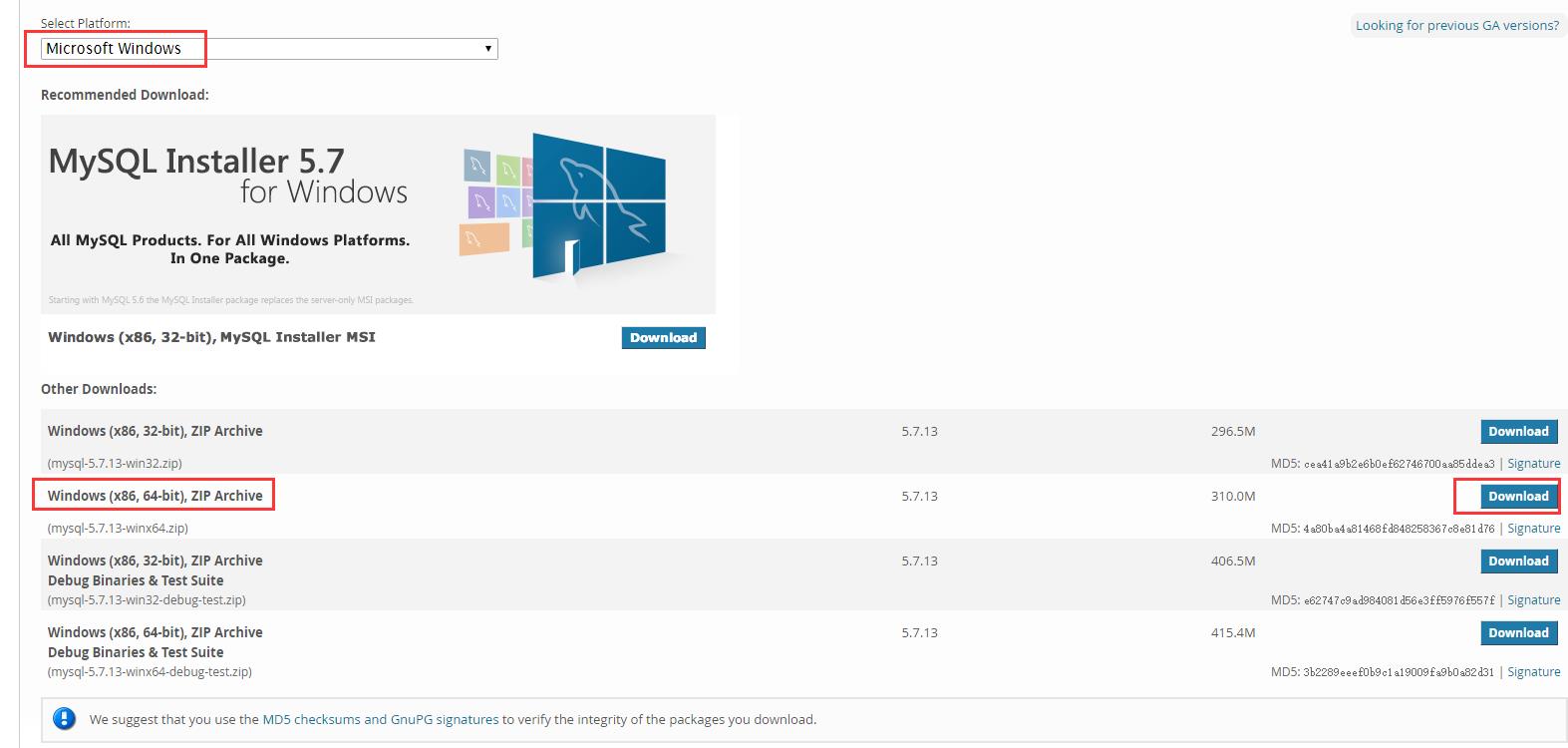
2. 解压完后,把mysql文件夹下的bin目录添加到 环境变量(系统变量)中。(怎么添加请自行百度)
3. 解压完后的mysql目录下是没有data文件夹的,百度上面有些教程说自己创建一个data,这是错误的!不要自己创建,不要自己创建,不要自己创建。
4. 找到mysql目录下的my-default.ini文件,拷贝一份重命名为my.ini,里面的配置不需要修改,当然,根据自己的需要修改也行,我在[mysql]上面添加了
[client]
default-character-set=utf8
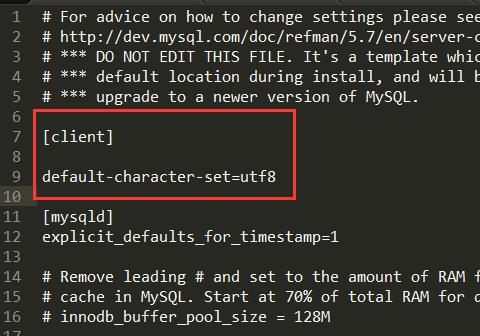
5. 添加服务:打开cmd命令模式(最好用管理员身份打开,cmd.exe路径为:C:windows/system32/cmd.exe),切换到目录“F:自己mysql的目录\\bin”,执行mysqld -install mysql57(可配,默认为mysql,我用的是mysql57这个服务名)。

6. 初始化:cmd中执行:mysqld --initialize
请耐心等待1分钟左右,重新在bin路径下出现光标则表示初始化完毕。
执行结束后,会在mysql目录下生成data文件夹。

7. 启动mysql:net start mysql57 (添加服务的时候我用的名字是mysql57)

8. 查看默认随机生成的root默认密码:
打开文件->F:自己mysql的目录/data/PC201508020502.err (文件名和自己电脑名称相关,找到.err后缀的文件就是了)
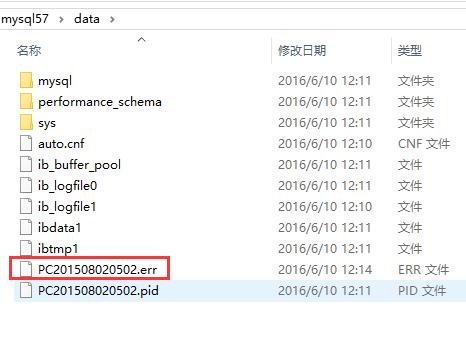
在这个文件中搜索password,匹配到 A temporary password is generated for root@localhost: xxxxxxxxxx,
xxxxxxxxxx就是初始密码了。
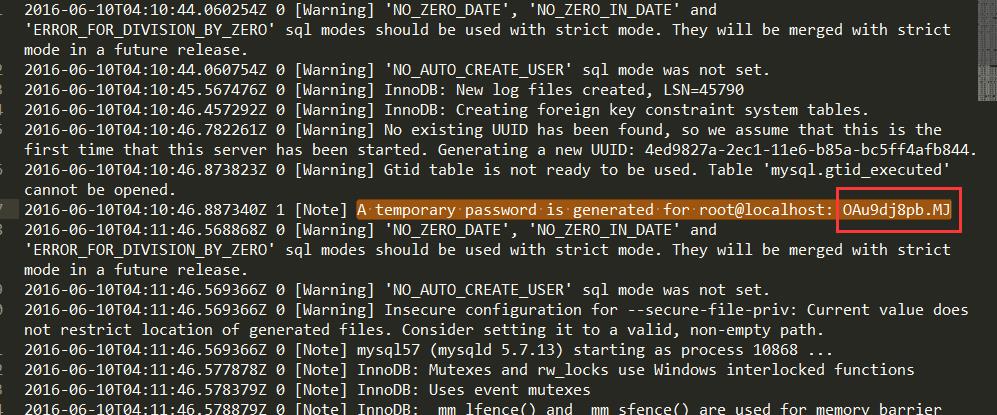
9. 登录 :cmd中执行 mysql -u root -p
然后密码填上刚才对应的xxxxxxxxxx
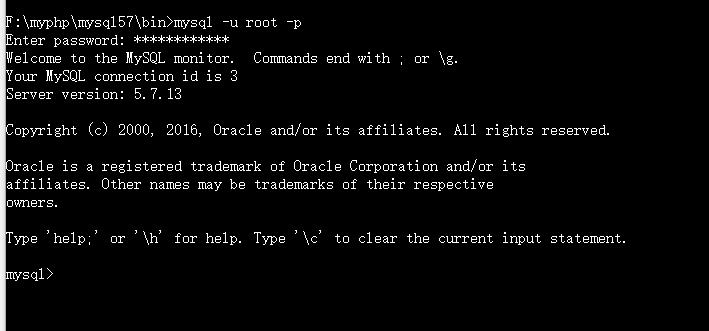
OK,安装完毕。
10. 当执行show databases;时会提示错误: You must reset your password using ALTER USER statement before executing this statement.
需要我们重置密码:set password = PASSWORD(\'这里填写你要设置的密码\');
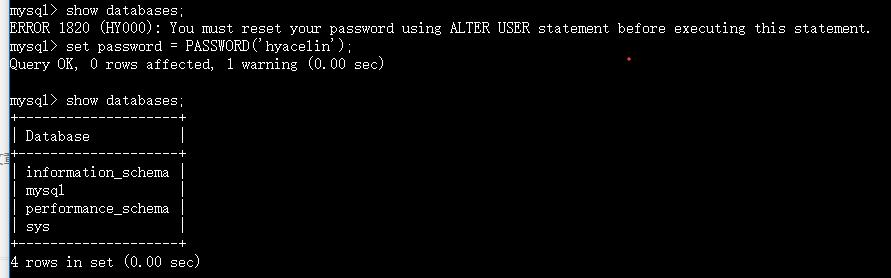
然后就可以直接用Navicat连接到mysql 了。
以上是关于windows(win10)下的mysql解压版安装的主要内容,如果未能解决你的问题,请参考以下文章